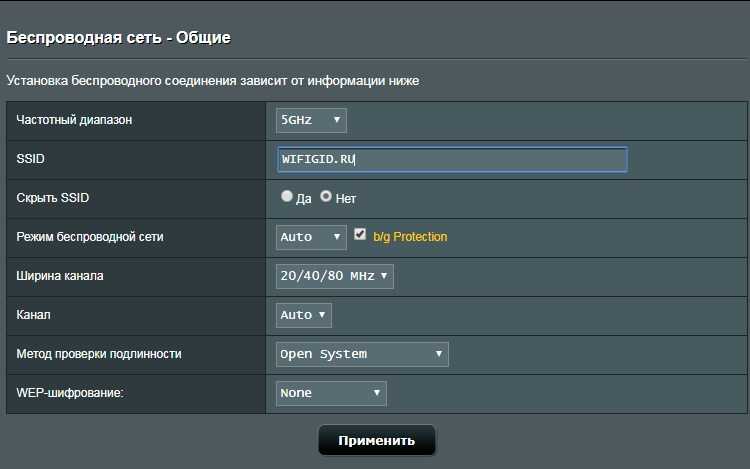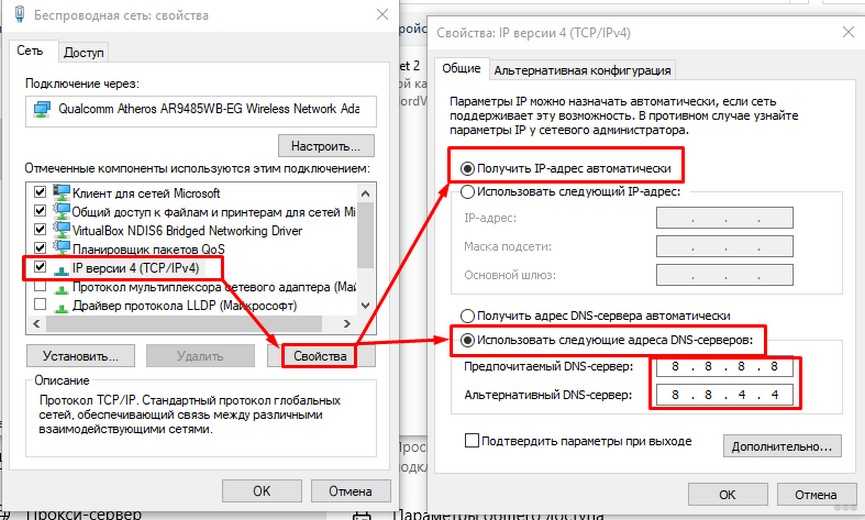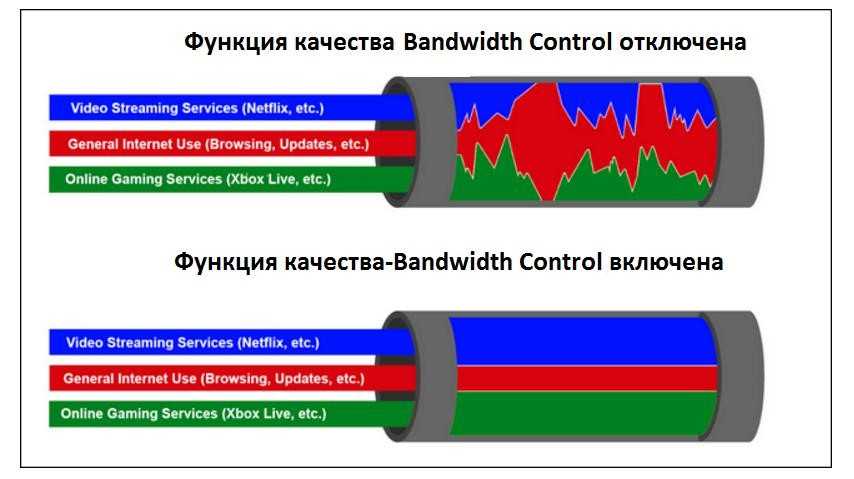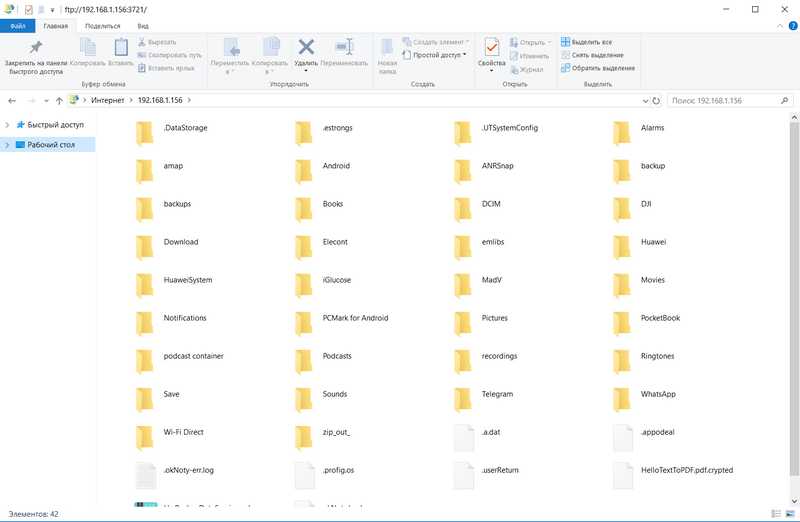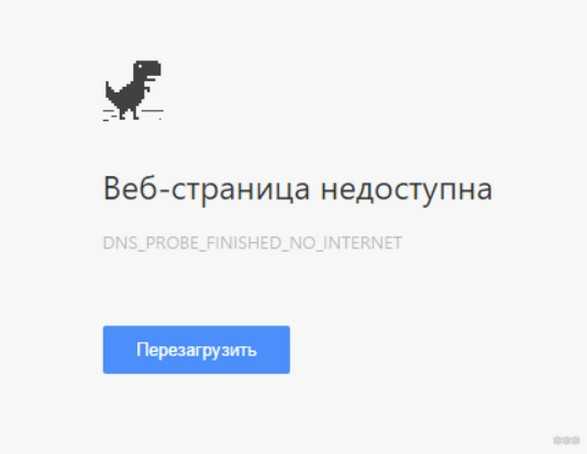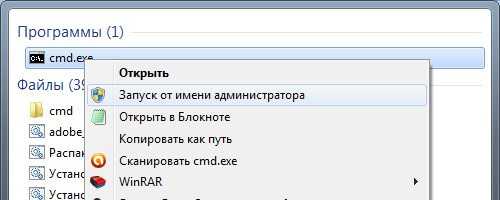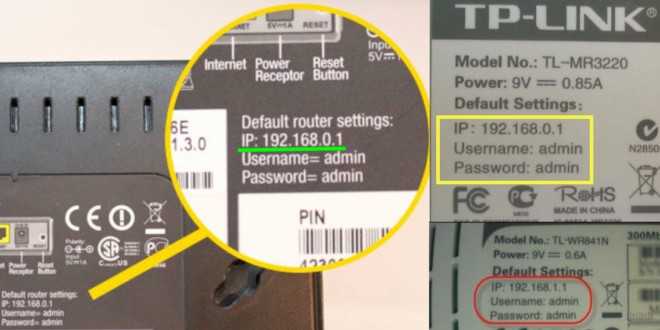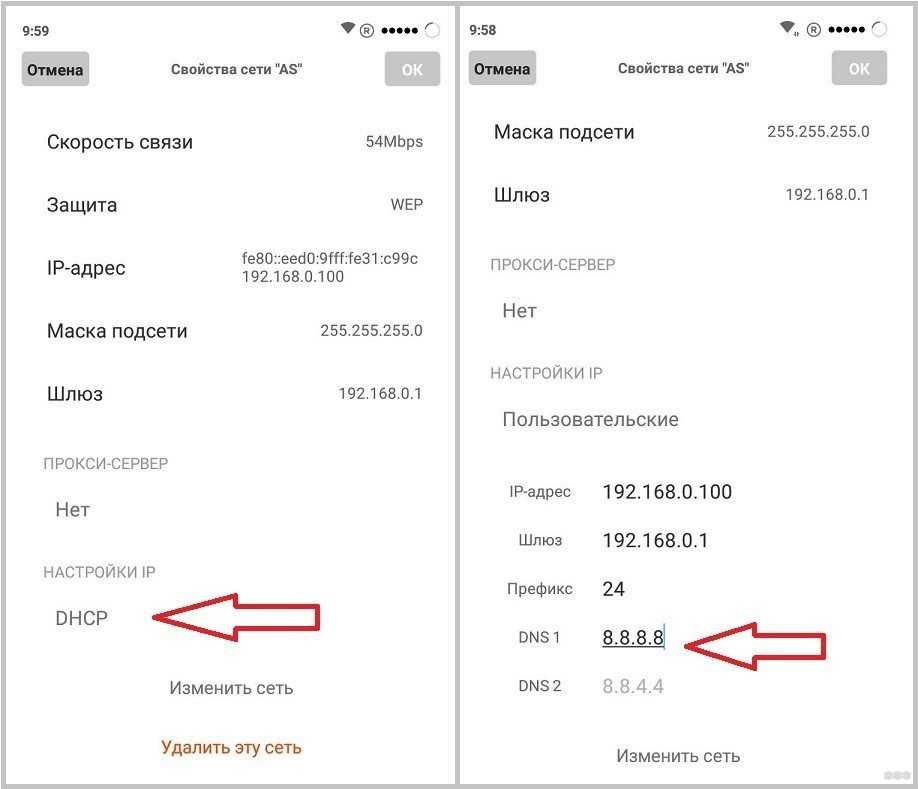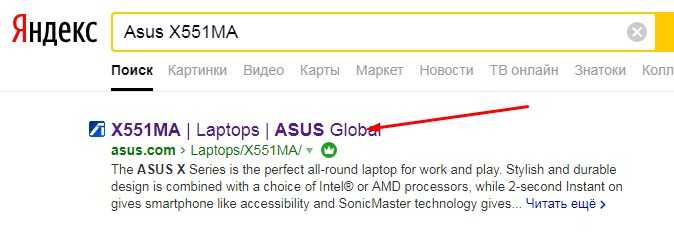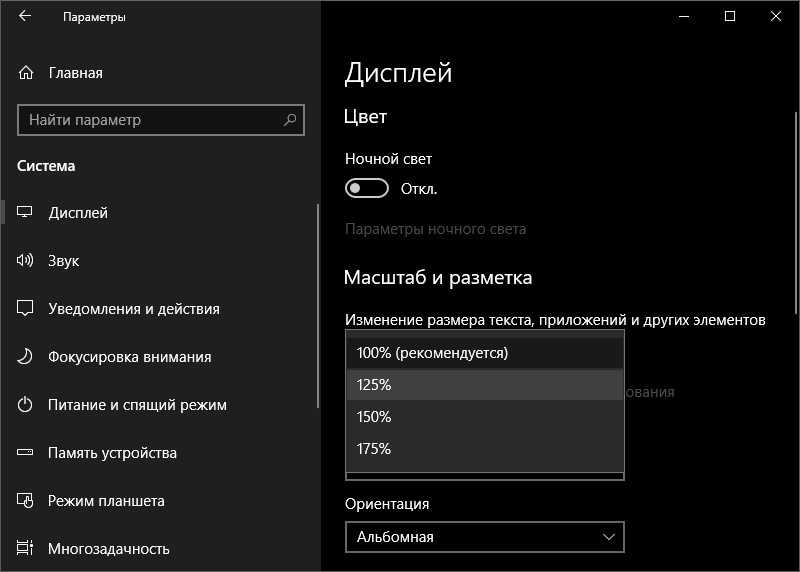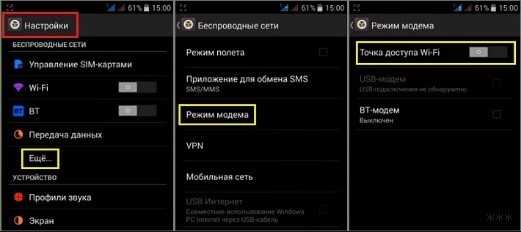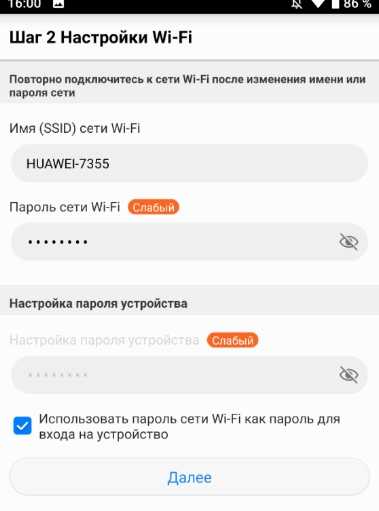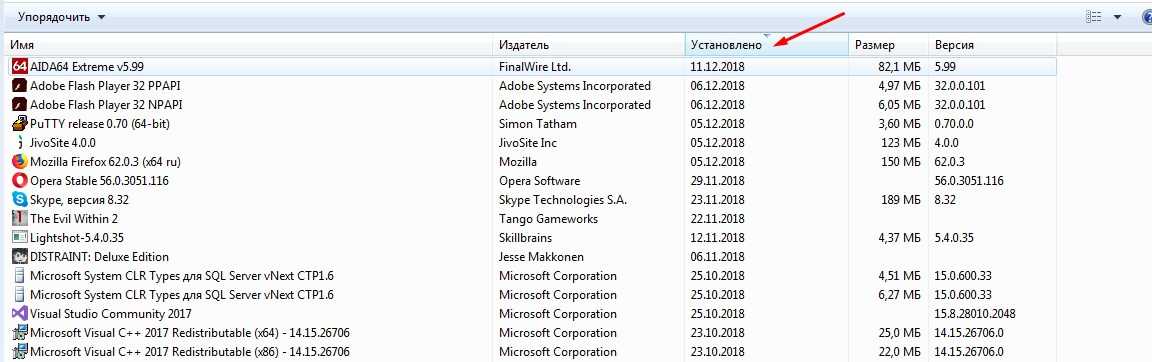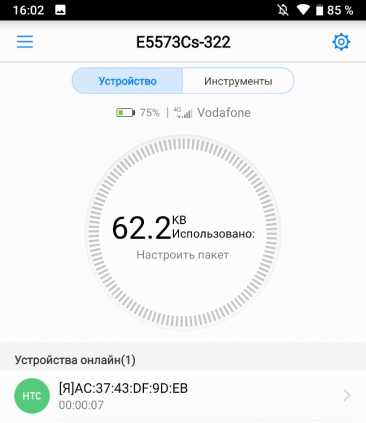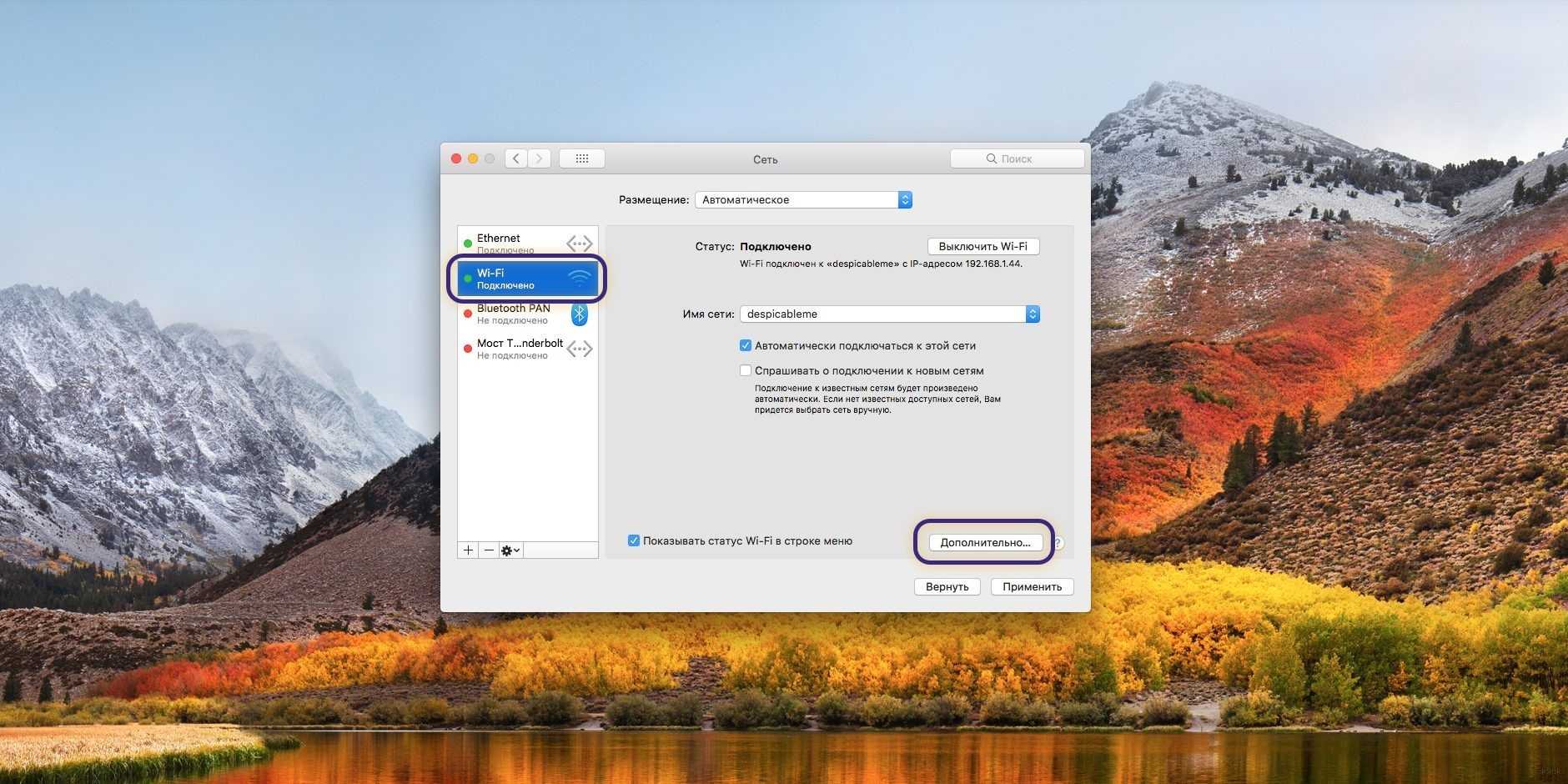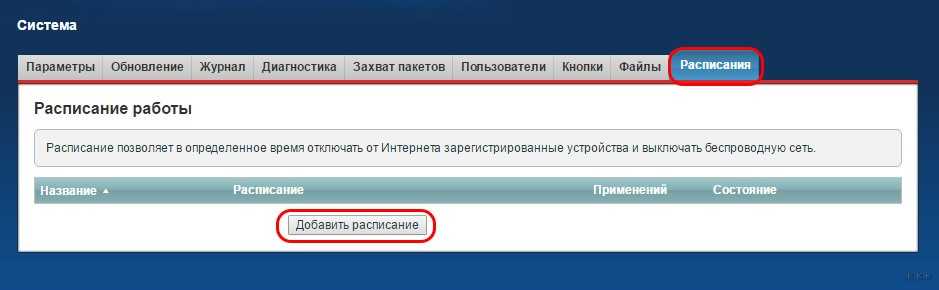- Как настроить роутер TP-Link TL-WR720N
- Подключение к сети
- Индикация
- Подключение через веб браузер
- Быстрая настройка
- Ручная настройка
- Динамический IP-адрес
- Настройка PPPoE (Ростелеком)
- Настройка L2TP (Билайн)
- Настройка Wi-Fi
- Настройка IPTV
- Смена пароля администратора
- Сброс настроек
- Обновление прошивки
- TP-Link TL-WR720N: от характеристик до правильной настройки
- Технические характеристики
- Внешний вид, комплектация и поддержка
- Подготовительные меры
- Как попасть в настройки?
- Настройка
- Ручная настройка доступа к интернету
- Подключение Wi-Fi
- Смена заводского пароля
- Обновление ПО
Как настроить роутер TP-Link TL-WR720N
Роутеры TP-Link пользуются стабильной популярностью благодаря качеству и относительно невысокой цене. Они имеют простой и понятный интерфейс, разобраться в котором может даже начинающий пользователь. В этой инструкции мы рассмотрим подключение и настройку бюджетной модели TL-WR720N.
Подключение к сети
Роутер TL-WR720N на задней панели имеет минимальное количество разъёмов, в отличие от своих собратьев — всего два гнезда LAN жёлтого цвета для подключения компьютеров и один порт WAN синего цвета для подключения к сети интернет. Рядом находится разъём адаптера питания и кнопка перезагрузки, которая также используется для WPS-подключения.
Для начала необходимо подключить к устройству блок питания и включить его в сеть. К порту WAN подсоединить кабель, идущий от интернет провайдера. А к одному из LAN-портов — патч-корд, соединяющий роутер с сетевой картой компьютера. Если всё выполнено верно, на лицевой панели устройства загорятся соответствующие индикаторы.
Индикация
На передней панели роутера расположены семь светодиодных индикаторов, которые позволяют контролировать состояние устройства.
Индикатор Power (питание) сообщает о том, что адаптер питания включён в сеть. Если роутер включён, этот индикатор горит постоянно.
Индикатор SYS (системный индикатор) при загрузке роутера горит не мигая, а при нормальной работе ритмично мигает. Если индикатор не горит или наоборот после загрузки продолжает непрерывно светиться, это указывает на сбой в работе устройства.
Индикатор Wi-Fi горит, если беспроводная сеть включена и мигает, если идёт обмен данными. Если индикатор не горит, значит Wi-Fi отключён в настройках маршрутизатора TL-WR720N.
Два индикатора LAN-портов. Горят или мигают, когда к порту подключен компьютер или другое устройство.
Индикатор подключения к интернету. Если интернет подключён, он горит. Если отсоединить кабель от порта WAN, индикатор погаснет.
Индикатор WPS сообщает об активности WPS-подключения. Он загорается при загрузке роутера и при подключении к нему устройств по WPS. Если индикатор часто мигает, это означает, что произошёл сбой и устройство не смогло подключиться.
Подключение через веб браузер
Для выполнения первоначальной настройки TL-WR720N понадобится подключиться к его веб-интерфейсу. Сделать это можно через любой браузер.
После того как вы подключили устройство, запустите браузер и введите в адресной строке tplinklogin.net или 192.168.0.1. Параметры подключения, а также логин и пароль по умолчанию указаны на наклейке на нижней части роутера.
В открывшемся окне вводим логин и пароль admin/admin.
После чего нажимаем ОК и попадаем в веб-интерфейс устройства.
Если вам не удаётся зайти на роутер, используя указанные параметры, проверьте правильно ли подключён кабель и включено ли питание на роутере. Индикатор порта LAN должен гореть или мигать, соединение на вашем компьютере должно быть активно.
Если подключение выполнено, но браузер всё равно выдаёт ошибку, проверьте настройки IP-адреса. Для вашей сетевой карты должен быть установлен параметр «Получить IP-адрес автоматически». В противном случае могут быть проблемы с установлением подключения.
Если всё настроено верно, а зайти на роутер не удаётся, возможно IP-адрес вашего устройства был изменён. Например, если устройство уже пытались настраивать. В этом случае попробуйте проделать следующее. Откройте вкладку «Сеть» на вашем компьютере. Здесь должны отображаться все сетевые устройства, в том числе ваш роутер. Кликните на него правой кнопкой мыши и выберите пункт «Просмотр веб-страницы устройства». Запустится браузер и загрузится нужная страница.
Если этот метод не сработал, тогда вам поможет только сброс настроек до заводских. Эта процедура будет описана отдельно. Пока же будем считать, что вы успешно вошли в веб-интерфейс вашего устройства и можете приступить к его настройке.
Быстрая настройка
Быструю настройку роутера можно выполнить с помощью поставляемой с ним в комплекте на компакт-диске утилиты Easy Setup Assistant. Этот способ довольно прост и стандартный для всей линейки роутеров TP-Link. Его минус в том, что таким образом можно выполнить только базовые настройки. Кроме того, многие современные ноутбуки и компьютеры не укомплектованы приводом CD/DVD, что создаёт дополнительные трудности. Поэтому мы будем рассматривать способ быстрой настройки через веб-интерфейс.
Чтобы не разбираться в пунктах меню, начинающим пользователям рекомендуется воспользоваться опцией «Быстрая настройка». Она позволяет пошагово настроить подключение к интернету, а также задать или изменить базовые параметры устройства.
Для начала в открывшемся окне нажмите кнопку «Далее», а затем выберите ваш способ подключения. У большинства провайдеров это «Динамический IP».
В этом случае вам, скорее всего, вообще не придётся что-либо настраивать — после того, как вы подключите кабель к порту WAN, роутер установит соединение с провайдером и на ваших устройствах появится интернет. Но этого не случится, если ваш провайдер использует дополнительные параметры подключения. Например, идентификацию по МАК-адресу. В этом случае придётся настраивать подключение вручную.
Ручная настройка
Динамический IP-адрес
Чтобы настроить подключение вручную, в пункте меню «Основные настройки» перейдите в подпункт WAN. Здесь выберите тип вашего подключения и введите дополнительные настройки, предоставленные провайдером.
Если для подключения к провайдеру используется динамический IP-адрес, но интернет автоматически не подключается, скорее всего нужно изменить МАС-адрес вашего устройства.
Для этого переходим в подпункт «Клонирование МАС-адреса».
Если интернет уже работал на вашем компьютере при прямом подключении к сети, а после того, как подключили его через роутер, пропал, вероятно подключение привязано к МАС-адресу вашей сетевой карты. Чтобы восстановить его работу достаточно нажать кнопку «Клонировать МАС-адрес» и сохранить изменения.
Очень редко провайдеры регистрируют МАС-адрес роутера или требуют ввести его вручную. Если все настройки выполнены, а интернет по-прежнему не работает, уточните этот вопрос в техподдержке.
Настройка PPPoE (Ростелеком)
Существуют особые типы подключения, которые используются нечасто и требуют выполнения специальных настроек. Параметры для настройки такого подключения предоставляет провайдер.
Если вам необходимо настроить подключение типа PPPoE, в пункте «Тип подключения WAN» нужно выбрать «PPPoE Россия», а в соответствующие поля вписать логин и пароль, указанные в договоре на подключение. Обязательно поставьте галочку «Подключать автоматически» и сохраните настройки.
Настройка L2TP (Билайн)
Этот тип подключения настраивается аналогично.
Выбираем тип подключения «L2TP Россия», вводим логин и пароль. Если у вас интернет от «Билайн», в поле «Имя сервера» вписываем tp.internet.beeline.ru и сохраняем изменения. Другие провайдеры могут требовать, например, указать статический IP-адрес, но такое бывает крайне редко.
Настройка Wi-Fi
По умолчанию беспроводная сеть на роутерах TP-Link уже наcтроена и будет работать сразу «из коробки». Пароль для доступа указан на этикетке в нижней части устройства.
Чтобы изменить настройки по умолчанию, в пункте меню «Беспроводный режим» выбираем подпункт «Настройки беспроводного режима». Здесь можно изменить имя (SSID) сети.
Роутеры TP-Link поддерживают четыре беспроводных сети. Их можно активировать, установив галочки напротив соответствующих пунктов (SSID 2, 3, 4) и, по желанию, вписав в поле своё название. Эти сети будут работать независимо друг от друга.
Чтобы защитить вашу беспроводную сеть, нужно установить пароль. Для этого переходим в подпункт «Защита беспроводной сети».
При настройке Wi-Fi на TL-WR720N, рекомендуется использовать пункт WPA2-PSK с шифрованием AES (как указано на рисунке выше) и в поле «Пароль PSK» указать свой пароль. После сохранения настроек для подключения через Wi-Fi указывать нужно будет его.
Настройка IPTV
По умолчанию IPTV уже работает на TL-WR720N и не требует дополнительной настройки. Но для подключения приставки нужно указать какой из портов LAN будет для этого использоваться.
Для этого в подпункте «Сеть» меню «Основные настройки» выбираем «IPTV» и в выпадающем списке выбираем один из двух портов. Если LAN 1 уже используется для подключения компьютера, указать нужно второй порт.
Не забудьте нажать кнопку «Сохранить».
Смена пароля администратора
Для доступа к веб-интерфейсу маршрутизатора TL-WR720N используется стандартная пара логина и пароля admin/admin. Что не правильно с точки зрения политики безопасности. Параметры доступа по умолчанию рекомендуется сменить.
Для этого в разделе «Служебные настройки» кликаем на пункт «Системные инструменты» и выбираем подпункт «Пароль».
Здесь можно указать новые логин и пароль администратора. Разумеется, их необходимо запомнить или записать.
Сброс настроек
Если вы несколько раз перенастраивали роутер и не помните где и какие изменения вносили и при этом роутер работает неправильно, можно вернуть параметры по умолчанию, восстановив заводские настройки. Для этого в пункте меню «Системные инструменты» выберите подпункт «Заводские настройки» и нажмите кнопку «Восстановить». Все параметры, в том числе логин и пароль, будут возвращены к исходным.
Если вы потеряли или забыли логин и пароль или почему-то не удаётся зайти в веб-интерфейс устройства, можно вернуть настройки к заводским с помощью кнопки RESET на задней панели. Её необходимо нажать и удерживать дольше десяти секунд. После чего индикаторы роутера погаснут и загорятся снова. Настройки будут сброшены. При этом интернет, беспроводную сеть и другие параметры придётся настроить заново.
Обновление прошивки
Производитель периодически выпускает новые версии встроенного программного обеспечения роутера. Часто в обновлённом веб-интерфейсе появляются дополнительные функции. Бывает также, что роутер поставляется с уже устаревшим программным обеспечением, а на сайте производителя доступна более новая прошивка.
Скачивать прошивку рекомендуется исключительно с сайта производителя и именно для вашей модели роутера с учётом его аппаратной версии, которая указана на этикетке в нижней части устройства. Если версия не указана, значит у вас версия 1. Есть еще одно отличие: у маршрутизаторов первой версии встроенная антенна Wi-Fi, в то время как у второй — внешняя.
Для прошивки WR720N 2.0 версии, следует выбрать в выпадающем списке пункт «V2».
Попытка прошить роутер прошивкой сторонних разработчиков или не соответствующей данной модели может привести к выходу его из строя. Гарантия в таком случае будет потеряна.
Скачайте архив с прошивкой и распакуйте его в отдельную папку на вашем компьютере. Затем войдите в веб-интерфейс роутера.
В разделе «Служебные настройки» в пункте «Системные инструменты» находим подпункт «Обновление встроенного ПО». В открывшемся окне через обзор указываем путь к файлу прошивки. После чего жмём «Обновить».
Пока идёт обновление, нельзя выключать роутер. Также желательно отключить от него все устройства, кроме компьютера, с которого вы выполняете прошивку.
Когда процесс завершится, роутер автоматически перезагрузится. Новая версия программного обеспечения установлена.
Источник
TP-Link TL-WR720N: от характеристик до правильной настройки
На этот роутер я нашел только положительные отзывы в сети. Дешевый (около 1200 рублей), безотказный и надежный. А речь про TL-WR720N от TP-Link. Как настроить этот маршрутизатор? Поддерживает ли он функцию IPTV? Как зайти в консоль настройки роутера? Эти вопросы и рассмотрим.
Технические характеристики

TL-WR720N это маршрутизатор для работы с проводными и беспроводными сетями, где в качестве источника внешнего сигнала используется соединение по Ethernet-кабелю. Характерные особенности роутера футуристический дизайн и компактные размеры.
Максимальная скорость доступа составляет 100 мегабит в секунду (через патч-корд) или 150 мегабит в секунду (в случае Wi-Fi-подключения). С помощью роутера можно создать до 4 беспроводных сетей, а общее количество подключений не ограничено.
Помните, что с помощью LAN-провода можно подключить не более 2 компьютеров.
Обзор технических характеристик:
| Разъемы | 2 LAN-порта, 1 порт для Ethernet-кабеля + поддержка Wi-Fi |
| Количество антенн | 1 встроенная антенна с усилением до 5 дБи (для 1 версии) 1 внешняя антенная (для 2 версии) |
| Максимальная скорость | Проводная связь — до 100 Мбит/с, по Wi-Fi — до 150 Мбит/с |
| Стандарты радиовещания | 802.11b/n/g в диапазоне 2,4 ГГц |
| Шифрование и безопасность | WPA-PSK, WPA2-PSK и другие |
| Габариты | Около 16 x 12 x 3 см |
| Дополнительные функции | Прогрессивная система фильтрации доступа, SPI-экран, поддержка IPTV, есть возможность создать 4 Wi-Fi-сети. |
Поддерживает технологию CCA (оценка доступности канала) – автоматический поиск доступного канала для повышения производительности беспроводного подключения.
Внешний вид, комплектация и поддержка
На картинке – обновленная модель с антенной (версия 2):

Роутер TP-Link TL-WR720N имеет прямоугольную форму с закругленными краями. Материал – блестящий пластик белого цвета. На передней стороне имеется ряд индикаторов зеленого цвета, которые отражают состояние устройства:
- подключение к электросети,
- наличие LAN-соединений,
- активность Wi-Fi-сети и др.
На задней стороне маршрутизатора имеются следующие разъемы:

- «Утопленная» кнопка RESET для перезагрузки прибора и сброса настроек (объединена с WPS).
- Разъем для подключения адаптера электропитания.
- Порт для внешнего Ethernet-кабеля (окрашен в голубой цвет).
- 2 LAN-порта для создания проводного подключения с помощью патч-корда (окрашены в желтый цвет).
Роутер упакован в небольшую картонную коробку. На упаковке должна находиться наклейка, где содержатся некоторые важные сведения об устройстве. В комплект входит:

- инструкция,
- коммутационный шнур,
- адаптер электропитания,
- диск с программами.
Обычно инсталляция драйверов и утилит не нужна, а настройка осуществляется через консоль. У маршрутизатора имеется страничка техподдержки в интернете, которая располагается по адресу tp-link.com.
Обзор, обновление и настройки можно посмотреть в формате видео:
Подготовительные меры
Для начала нам нужно проверить настройки на компьютере/ноутбуке. Будет инструкция для Windows 10, все же это самая распространенная нынче ОС:
- Через «Пуск» (значок Windows) переходим в «Параметры».
- Выбираем раздел «Сеть и Интернет».

- На открывшейся странице слева жмем «Ethernet» и справа в меню «Сопутствующие параметры» выбираем «Настройка параметров адаптера».

- В списке сетевых подключений выбираем «Ethernet», жмем ПКМ и выбираем «Свойства».

- Жмем на 4 версию IP и «Свойства».

- Активируем пункты для автоматического получения IP адреса и DNS сервера.

- Сохраняем настройки нажатием «ОК».
Можно переходить к подключению и конфигурации параметров на самом маршрутизаторе.
Как попасть в настройки?
Управление роутером осуществляется с помощью консоли. Подключиться можно так:
- Проводной способ вставьте коммутационный шнур в разъем сетевой карты на компьютере и в желтый порт на роутере.
- Беспроводной метод найдите Wi-Fi вашего роутера и подключитесь к нему.
После подключения откройте любой браузер и в адресной строке введите адрес устройства (обычно это 192.168.0.1 или tplinkwifi.net). Потом откроется меню для ввода логина и пароля укажите в обеих ячейках значение admin. Если вы дали корректные сведения, откроется административная панель настройки TP-Link TL-WR720N, с помощью которой осуществляется управление роутером.
Настройка

Через «админку» можно настроить маршрутизатор (WAN-подключение, Wi-Fi и т. д.) по упрощенному алгоритму. Выберите вкладку «Быстрая настройка», нажмите кнопку «Далее» и укажите все необходимые сведения о подключении на основании договора с провайдером (способ получения IP, информация о логине и пароле, сведения о новой Wi-Fi-сети).

Ручная настройка доступа к интернету
Более подробно о том, как настроить этот роутер, следующая инструкция:
- Динамический IP. Здесь все просто после выбора подключения нажмите кнопку «Обновить» и подождите 1-2 минуты. Все нужные сведения будут получены автоматически. В случае необходимости можете изменить дополнительные настройки название сети, DNS-сервер и др.

- Статический IP. Возьмите договор с провайдером и на его основании заполните строки «IP-адрес», «Маска» и «Шлюз» (остальные ячейки можно не заполнять).
- PPPoE-подключение. Заполните «Имя» и «Пароль» на основании сведений, указанных в договоре. После этого в блоке «Вторичное подключение» выберите пункт «Отключено». Также поставьте галочку в пункте «Подключаться автоматически» (в противном случае вам придется вручную вводить сведения о подключении каждый раз после перезагрузки роутера).

- BigPond-соединение. Заполните следующие блоки логин, пароль, сервер и домен аутентификации (вся информация должна быть в соглашении).
- L2TP. Введите логин и пароль, а потом нажмите кнопку «Подключить». После этого укажите тип IP-адреса и введите информацию о сервере. В конце в блоке «Режим» укажите, что вы хотите подключаться к сети автоматически.

Подключение Wi-Fi
Теперь можно переходить к настройке Wi-Fi на TL-WR720N:
- Проделайте следующий путь: Основные настройки ->, Беспроводной режим.
- Откройте вкладку «Настройки…» и в блоке SSID1 укажите название вашей сети. Потом укажите дополнительные сведения: Канал Авто, Режим 11bgn, Ширина Авто. Убедитесь, что рядом с пунктом «Включить вещание…» стоит галочка. В конце нажмите кнопку «Сохранить».

- Обратите внимание, что вы можете создать до 4 подключений. Для этого нужно рядом с блоком SSID2, SSID3 или SSID4 поставить галочку и указать название новой сети.
- Откройте вкладку «Защита» и выберите тип шифрования. Рекомендуется WPA2-PSK. Заполнять этот блок нужно так: строка «Версия» выберите WPA2-PSK, блок «Шифрование» AES, пароль любое сочетание букв и цифр (но не менее 8 символов). В конце не забудьте нажать кнопку «Сохранить».

Обычно функция уже работает по умолчанию, а какая-либо дополнительная настройка роутера TP-Link TL WR720N не требуется. Однако, для работы приставки вам нужно указать номер LAN-порта, который будет использоваться для подключения.
- Проделайте путь: Основная настройка ->, Сеть ->, IPTV.
- В панели по центру экрана выберите номер порта LAN.
- Нажмите кнопку «Сохранить».

Смена заводского пароля
На завершающем этапе настройки роутера рекомендуется сменить заводской пароль, чтобы повысить надежность и избежать неправомерного подключения к устройству:
- Проделайте путь: Служебные настройки ->, Системные инструменты ->, Пароль.
- В первых двух строках укажите текущий логин и пароль (по умолчанию это комбинация admin/admin).
- В третьей ячейке укажите новый логин.
- В четвертой и пятой строках укажите новый пароль.
- Не забудьте сохранить информацию с помощью соответствующей кнопки внизу.

Обновление ПО
Для нормальной работы роутера или после выхода новых прошивок его нужно периодически обновлять. Для начала нам нужно узнать версию ПО, которая есть сейчас. Это можно сделать через «админку». В разделе «Версия встроенного ПО» вы найдете нужную информацию.
Теперь идем к «официалам» ТП-Линк (адрес сайта писал выше). Ищем через поиск модель своего роутера и выбираем более свежую версию прошивки. Скачиваем архив.
После распаковки найдем файл с расширением .bin. Заходим снова в настройки роутера, далее в «Системные инструменты». Нам нужен пункт «Обновление встроенного ПО». Жмем обзор, выбираем тот файл .bin и жмем «ОК». Ждем инсталляции обновления и перезагрузку роутера.

Основные моменты я рассказал. Если есть вопросы или что-то не получается, пишите в комментарии. Обязательно поможем и обсудим. До встречи, друзья!
Источник